
Желающих освоить фотошоп очень много!
Значит, начинаем учиться.
Для начала хочу сказать следующее: не нужно бояться.
Я буду давать очень подробные уроки, всё разжёвывая до мелочей. Буду объяснять так, как хотела бы, чтобы мне так объясняли, когда я училась. Я самоучка. Когда пришла в инет, мало что умела. Сама находила различные уроки, как правило, объяснение в них было для меня туманным. Каждый шаг уточняла на ОТВЕТАХ.
Расстраивалась, психовала, материлась))), забрасывала всё к чёрту.
Но, поверьте, фотошоп - это такая штука, которая всё равно засасывает.
Следовательно, я снова возвращалась к нему, пока в очередной раз меня не разрывало при какой нибудь неудачи))).
Более того, всегда я мучилась с самОй программой в плане установки.
Во первых она занимала много места на кмопе, во вторых её надо было как то вечно правильно распоковать из нескольких томов, в третьих - найти какие то ключи к ней. А врезультате она потом могла и не запуститься.
Слава Богу мне потом подсказали, что кроме обычных версий фотошопа есть ещё и портативные, то есть облегчённые во всех смыслах.
Чем же хороша и чем отличается портативная версия от обычных версий программы?
1. Мало весит и следовательно занимает очень мало место на компе.
2. Не требует установки. Её можно запускать сразу с рабочего стола, либо с флешки.
Это очень удобно. Скинули себе на флешку программу, взяли с собой, если нужно работать вне дома, вставили в любой комп флешку и с неё программа запустится так же, как и со своего рабочего стола.
3. Версию, которую я вам предлагаю - имеет русский интерфейс.
Минусы версии:
Отключены дополнения и плагины. Оставлены только стандартные инструменты для обработки изображений, которых во многих случаях вполне достаточно.
Так как тренинг расчитан в основном на тех, кто практически не знаком с программой, то предлагаю всем скачать мою версию. Уроки я буду давать именно в этой версии, а значит , если у вас возникнет какая нибудь проблема, мне будет проще её понять и объяснить. Если вы будете делать уроки в своих версиях - есть риск, что при необходимости я не смогу вам помочь, так как в разных версиях некоторые задачи называются по разному и расположены иначе.
Уроки буду давать с САМОГО НУЛЯ. Начиная от скачивания программы и постепенного знакомства с инструментами и возможностями программы и далее до анимации. Поэтому тем, кто уже владеет фотошопом, придётся набраться терпения и подождать пока пройдут азы. Хотя и вам не помешает всё повторить. Фотошоп - это такая программка, которой надо заниматься постоянно, иначе многое забывается.
Ну вот вроде и всё, что хотела сказать.))) Так что ни пуха..........и вперёд!))
И так скачиваем мою версию фотошопа cs3 ТУТ .
Внимание! У кого стоит операционная система либо виндоус виста, либо виндоус семёрка, программа может не запуститься. В этом случае можно либо как то в настройках от администратора её запустить, либо воспользоваться более новой версией программы фотошоп cs5. Версия тоже портативная. Скачать её можно ТУТ
И так....Скачали фотошоп. Архив появился у вас на рабочем столе. Кликаем по нему двойным щелчком левой кнопкой мыши. Открылось такое окно:
На маленьком окошке жмём ЗАКРЫТЬ. И оно исчезнет.
В оставшемся большом окне жмём ИЗВЛЕЧЬ.
В открывшемся окошке выбираем РАБОЧИЙ СТОЛ (это куда прпограммка сохранится) и жмём ОК
Либо можно жёлтую папочку просто перетащить на рабочий стол, захватив левой кнопкой мыши.
Начинается извлечение.
Как только пробежит вся зелёная зебра - извлечение из архива завершено.
Так распоковываются все архивы. Поэтому, кто не умел это делать раньше - считайте, что научились.
Всё. Папочка появилась у нас на рабочем столе. Открываем её двойным щелчком.
Открывается такое окошко.
В жёлтой папочке находятся все компоненты программы. Поэтому нам не нужно даже её открывать.
А файл с синенькой иконкой и есть наша программа. Кликаем по ней двойным щелчком и программа откроется.
Сначала увидете такое окошечко.
Оно может висеть несколкько секунд...может дольше, всё зависит от скорости вашего интернета.
Это идёт чтение параметров программы. Ждите.
После того откроется рабочий стол программы.
Программа полностью готова к работе. Здорово же? не мучились с установкой и подбором ключей и прочего.
Рабочий стол программы у нас открыт.
Давайте посмотрим что там есть:
На верхней панели расположены ПАРАМЕТРЫ (МЕНЮ) программы.
Слева ПАНЕЛЬ ИНСТРУМЕНТОВ. Справа ПАНЕЛЬ НАВИГАТОРА, ПАНЕЛЬ СТИЛЕЙ, ПАНЕЛЬ СЛОЁВ.
Почему я написала панель, а в скобочках окно? Потому , что когда окно открыто, только тогда оно является панелью. Любое из окон можно открыть, или закрыть. Для этого достаточно в МЕНЮ нажать вкладку ОКНО и щёлкнуть по нужному окну, чтобы возле него появилась галочка. Значит окно открыто. Если снова щёлкнуть на окно с галочкой, оно исчезнет с рабочего стола.
Давайте в МЕНЮ нажмём ОКНО и поглядим. Там стоят галочки как раз тех окон, которые у нас сейчас открыты. Окна, напротив которых галочки не стоят, у нас закрыты.
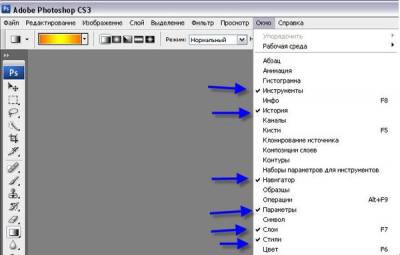
Давайте закроем окно ИСТОРИЯ (маленькое окошечко, которое у нас сейчас тоже открыто). Для этого просто кликнем на слово ИСТОРИЯ и галочка исчезнет. Ради интереса можете таким образом пооткрывать и позакрывать все окна. А потом снова выставить галочки тем окнам, которые стояли у нас изначально. Так же можете погулять по всем вкладачкам МЕНЮ и поглядеть, что есть там.
Закрыть программу можно нажав красный крестик в правом верхнем углу.
Ну вот, пожалуй, на сегодня всё.
Давайте подведём итог, чему мы сегодня научились:
1. Узнали, что есть портативные версии программы.
2. Научились распоковывать архив.
3. Поверхностно познакомились с программой.
=====================================================
Домашнее задание:
1. Побродить по всем панелям фотошопа.
Вот такое задание на первый раз)))
=====================================================
Удачи!
С теплом Милледи Малиновская
Нравится
| 

















